2014 OPEL MOKKA ESP
[x] Cancel search: ESPPage 125 of 233
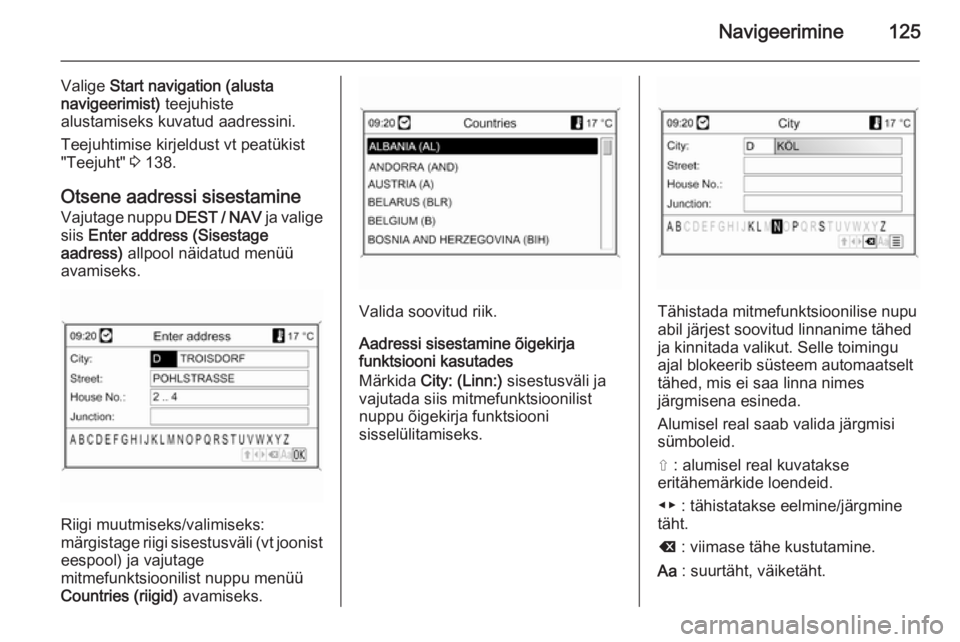
Navigeerimine125
Valige Start navigation (alusta
navigeerimist) teejuhiste
alustamiseks kuvatud aadressini.
Teejuhtimise kirjeldust vt peatükist
"Teejuht" 3 138.
Otsene aadressi sisestamine
Vajutage nuppu DEST / NAV ja valige
siis Enter address (Sisestage
aadress) allpool näidatud menüü
avamiseks.
Riigi muutmiseks/valimiseks:
märgistage riigi sisestusväli (vt joonist
eespool) ja vajutage
mitmefunktsioonilist nuppu menüü
Countries (riigid) avamiseks.
Valida soovitud riik.
Aadressi sisestamine õigekirja
funktsiooni kasutades
Märkida City: (Linn:) sisestusväli ja
vajutada siis mitmefunktsioonilist nuppu õigekirja funktsiooni
sisselülitamiseks.Tähistada mitmefunktsioonilise nupu abil järjest soovitud linnanime tähed
ja kinnitada valikut. Selle toimingu
ajal blokeerib süsteem automaatselt tähed, mis ei saa linna nimes
järgmisena esineda.
Alumisel real saab valida järgmisi sümboleid.
⇧ : alumisel real kuvatakse
eritähemärkide loendeid.
◀▶ : tähistatakse eelmine/järgmine
täht.
k : viimase tähe kustutamine.
Aa : suurtäht, väiketäht.
Page 127 of 233
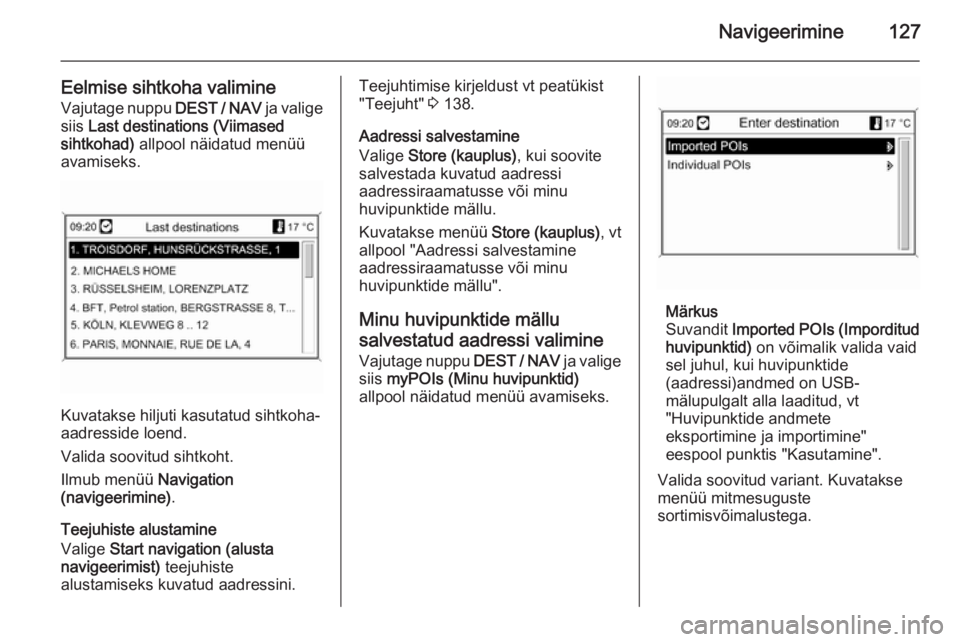
Navigeerimine127
Eelmise sihtkoha valimineVajutage nuppu DEST / NAV ja valige
siis Last destinations (Viimased
sihtkohad) allpool näidatud menüü
avamiseks.
Kuvatakse hiljuti kasutatud sihtkoha-
aadresside loend.
Valida soovitud sihtkoht.
Ilmub menüü Navigation
(navigeerimine) .
Teejuhiste alustamine
Valige Start navigation (alusta
navigeerimist) teejuhiste
alustamiseks kuvatud aadressini.
Teejuhtimise kirjeldust vt peatükist
"Teejuht" 3 138.
Aadressi salvestamine
Valige Store (kauplus) , kui soovite
salvestada kuvatud aadressi
aadressiraamatusse või minu
huvipunktide mällu.
Kuvatakse menüü Store (kauplus), vt
allpool "Aadressi salvestamine
aadressiraamatusse või minu
huvipunktide mällu".
Minu huvipunktide mällu
salvestatud aadressi valimine Vajutage nuppu DEST / NAV ja valige
siis myPOIs (Minu huvipunktid)
allpool näidatud menüü avamiseks.
Märkus
Suvandit Imported POIs (Imporditud
huvipunktid) on võimalik valida vaid
sel juhul, kui huvipunktide
(aadressi)andmed on USB-
mälupulgalt alla laaditud, vt
"Huvipunktide andmete
eksportimine ja importimine"
eespool punktis "Kasutamine".
Valida soovitud variant. Kuvatakse
menüü mitmesuguste
sortimisvõimalustega.
Page 130 of 233

130Navigeerimine
Filtrite seadistamine otsingutäpsustamiseks
Pärast Brand or chain name (margi
või keti nimi) valimist kuvatakse kõigi
selles piirkonnas asuvate tanklate kaubamärkide/kettide loend.
Tanklate arvu on võimalik
vähendada, kui märkida ära vähemalt
üks kaubamärk/kett.
Pärast soovitud kaubamärkide/
kettide märgistamist: valige Start
search with selected filters (alusta otsingut valitud filtritega) või valige
otsingu täiendavaks täpsustamiseks
Continue with next filter (jätka
järgmise filtriga) (kütuseliigid).
Pärast Fuel type (kütuse tüüp)
valimist kuvatakse kõigi piirkonna
tanklates saadaolevate kütuseliikide
(lisaks bensiinile ja diislikütusele)
loend.
Tanklate arvu on võimalik
vähendada, märkides ära vähemalt
ühe kütuse kaubamärgi.
Pärast soovitud kütuseliikide
tähistamist: valige Start search with
selected filters (alusta otsingut valitud filtritega) või valige otsingu edasiseks
täpsustamiseks Continue with next
filter (jätka järgmise filtriga) (tanklate
kaubamärgid/ketid).
Pärast otsingu alustamist kuvatakse
kõigi tanklate loend, mis vastavad
eelnevalt valitud
filtreerimistingimustele.
Valida soovitud tankla.
Ilmub menüü Navigation
(navigeerimine) .Teejuhiste alustamine
Valige Start navigation (alusta
navigeerimist) teejuhiste
alustamiseks kuvatud aadressini.Teejuhtimise kirjeldust vt peatükist
"Teejuht" 3 138.Aadressi salvestamine
Valige Store (kauplus) , kui soovite
salvestada kuvatud aadressi
aadressiraamatusse või minu
huvipunktide mällu.
Kuvatakse menüü Store (kauplus), vt
allpool "Aadressi salvestamine
aadressiraamatusse või minu
huvipunktide mällu".
Along freeway (kiirteel)
Antud teekonna kiirtee ääres olevate
huvipunktide (nt tanklate või
hooldusalade) kuvamine. Kasutatav
ainult juhul, kui sõidetakse mööda
kiirteed.
Huvipunkti valimine: vaadata eespool näidet "Lähedalasuvad objektid“.
Around destination (sihtkoha lähedal) Sisestatud sihtkoha lähedaste
huvipunktide valik.
Huvipunkti valimine: vaadata eespool näidet "Lähedalasuvad objektid“.
Page 131 of 233

Navigeerimine131
Around other cities (muude linnade
lähedal)
Mis tahes linna lähedal asuvate
huvipunktide valik.
Pärast suvandi valimist ilmub riikide loend.
Valida soovitud riik. Kuvatakse
menüü linna nime sisestamiseks.
Sisestage õigekirja funktsiooni
kasutades soovitud linn, vt eespool "Aadressi sisestamine õigekirja
funktsiooni kasutades".
Kui sisestatud kirje on piisavalt
üksikasjalik, kuvatakse võimalike linnade loend. Mõnikord võib olla
vajalik valida j loendi kuvamiseks.
Valida soovitud linn. Ilmub menüü,
kus on kategooriatena valitud linna
läheduses asuvad huvipunktid.
Huvipunkti valimine: vaadata eespool näidet "Lähedalasuvad objektid“.
Search by name (otsing nime järgi)
Huvipunktide valik nime
sisestamisega.
Pärast suvandi valimist ilmub riikide
loend.
Valida soovitud riik. Ilmub nime
sisestamise menüü.
Sisestage õigekirja funktsiooni
kasutades soovitud huvipunkti nimi, vt eespool "Aadressi sisestamine
õigekirja funktsiooni kasutades".
Kui sisestatud kirje on piisavalt
üksikasjalik, kuvatakse võimalike
huvipunktide loend. Mõnikord võib
olla vajalik valida j loendi
kuvamiseks.
Valida soovitud huvipunkt.
Ilmub menüü Navigation
(navigeerimine) .
Page 132 of 233

132Navigeerimine
Teejuhiste alustamine
Valige Start navigation (alusta
navigeerimist) teejuhiste
alustamiseks kuvatud aadressini.
Teejuhtimise kirjeldust vt peatükist
"Teejuht" 3 138.Aadressi salvestamine
Valige Store (kauplus) , kui soovite
salvestada kuvatud aadressi
aadressiraamatusse või minu
huvipunktide mällu.
Kuvatakse menüü Store (kauplus), vt
allpool "Aadressi salvestamine
aadressiraamatusse või minu
huvipunktide mällu".
Search by phone number (otsing
telefoninumbri järgi)
Huvipunktide valik telefoninumbri sisestamisega.
Pärast suvandi valimist ilmub riikide
loend.
Valida soovitud riik. Ilmub numbri sisestamise menüü.
Sisestage õigekirja funktsiooni
kasutades soovitud telefoninumber,
vt eespool "Aadressi sisestamine
õigekirja funktsiooni kasutades".
Kui sisestus on piisavalt täpne,
kuvatakse võimalike telefoninumbrite
loend (iga number esindab mõnda
huvipunkti). Mõnikord võib olla vajalik valida j loendi kuvamiseks.
Valida soovitud huvipunkt.
Ilmub menüü Navigation
(navigeerimine) .
Teejuhiste alustamine
Valige Start navigation (alusta
navigeerimist) teejuhiste
alustamiseks kuvatud aadressini.
Teejuhtimise kirjeldust vt peatükist
"Teejuht" 3 138.Aadressi salvestamine
Valige Store (kauplus) , kui soovite
salvestada kuvatud aadressi
aadressiraamatusse või minu
huvipunktide mällu.
Kuvatakse menüü Store (kauplus), vt
allpool "Aadressi salvestamine
aadressiraamatusse või minu
huvipunktide mällu".
Sihtkoha valimine kaardilt
Vajutada nuppu DEST / NAV ja
seejärel valida Select from map (vali
kaardilt) .
Kuvatakse menüü hetkeasukoha
ümbruse kaardiga.
Page 134 of 233

134Navigeerimine
Pikkuskoordinaadi sisestamine1. Valida Longitude (Pikkuskraad) .
2. Pöörata mitmefunktsioonilist nuppu, et valida W või E
(Greenwichi nullmeridiaanist
läänes või idas).
3. Sisestatud kirje kinnitamiseks vajutada mitmefunktsioonilist
nuppu.
4. Sisestada ja kinnitada pikkuse kraadide, minutite ja sekundite
väärtused.
Kuvatud koordinaatide kinnitamiseks valige Apply (rakenda) .
Ilmub menüü Navigation
(navigeerimine) .
Teejuhiste alustamine
Valige Start navigation (alusta
navigeerimist) teejuhiste
alustamiseks kuvatud aadressini.
Teejuhtimise kirjeldust vt peatükist
"Teejuht" 3 138.Aadressi salvestamine
Valige Store (kauplus) , kui soovite
salvestada kuvatud aadressi
aadressiraamatusse või minu
huvipunktide mällu.
Kuvatakse menüü Store (kauplus), vt
allpool "Aadressi salvestamine
aadressiraamatusse või minu
huvipunktide mällu".
Aadressi salvestamine
aadressiraamatusse või minu huvipunktide mällu Infotainment-süsteemil on kaks mälu, kuhu on võimalik teie
lemmiksihtkohtade aadresse
salvestada: aadressiraamat ja minu
huvipunktide mälu.Enne aadressi salvestamist ühte
neist mäludest peate määrama
aadressi mõnda kategooriasse:
■ Kui soovite salvestada aadressi aadressiraamatusse, peate
määrama aadressi kategooriasse
Private (Isiklik) või Business
(Tööalane) .
■ Kui soovite salvestada aadressi minu huvipunktide mällu, võite
valida 18 kategooria hulgast (nt
Restaurant (restoran) , Travel
(reisimine) või Culture (Kultuur) ).
Aadressi salvestamine
aadressiraamatusse
Menüü DEST / NAV avamiseks
vajutage nuppu Enter destination
(Sisesta sihtkoht) ja valige siis suvand
sihtkoha aadressi sisestamiseks või valimiseks (nt Enter address
(Sisestage aadress) või Last
destinations (Viimased sihtkohad) ), vt
eespool kirjeldusi aadressi
sisestamise või valimise kohta.
Pärast sihtkoha aadressi sisestamist
või valimist kuvatakse menüü
Navigation (navigeerimine) .
Page 135 of 233

Navigeerimine135
Valida Store (kauplus) .
Kuvatakse menüü Store (kauplus)
koos vaikimisi nimega, milleks on
eelmisena sisestatud või valitud
sihtkoha aadress.
Vaikimisi nime võib muuta (vt näidet
joonisel allpool), kasutades õigekirja
funktsiooni, vt eespool "Aadressi
sisestamine õigekirja funktsiooni kasutades".
Soovi korral võib sisestada
telefoninumbri.
Vaikimisi kategooria Private (Isiklik)
võib muuta kategooriaks Business
(Tööalane) .
Valige kuvatav kategooria menüü
avamiseks kõikide saadaval olevate
aadressikategooriate loendiga.
Märkus
Kui valite muu kategooria kui Private
(Isiklik) või Business (Tööalane) ,
salvestatakse sihtkoha aadress
minu huvipunktide mällu myPOIs ja mitte aadressiraamatusse.
Valida Business (Tööalane) .
Kuvatakse uuesti menüü Store
(kauplus) .
Valida OK, et salvestada sihtkoha
aadress aadressiraamatusse
kuvatud nime ja kategooriat
kasutades.
Aadressiraamatusse saab
salvestada maksimaalselt 100
sihtkoha aadressi.
Aadressi salvestamine minu
huvipunktide mällu
Sihtkoha aadressi salvestamine minu
huvipunktide mällu toimub samal
viisil, kui on eespool kirjeldatud
aadressiraamatu kohta.
Ainus erinevus: valige muu
kategooria kui Private (Isiklik) või
Business (Tööalane) , nt Restaurant
(restoran) , Automotive (Autod) või
Shopping (kaubandus) .
Märkus
Kui valite kategooria Private (Isiklik)
või Business (Tööalane) ,
salvestatakse sihtkoha aadress
aadressiraamatus, mitte minu
huvipunktide mälus.
Page 136 of 233

136Navigeerimine
Salvestatud aadressi muutminevõi kustutamine
Aadressiraamatusse või minu
huvipunktide mällu salvestatud
aadressiandmeid (sh kategooriat ja
telefoninumbrit) võib igal ajal muuta
või täielikult kustutada.
Aadressiraamatu kirje muutmine või
kustutamine
Vajutada nuppu DEST / NAV, valida
Address book (Aadressiraamat) ,
valida soovitud aadressikirje ja
seejärel valida Edit (Muuda).
Ilmub menüü Edit (Muuda).Võimalikud on järgmised
valikuvariandid:
■ Address (Aadress) : avab menüü
Enter address (Sisestage
aadress) . Kuvatava aadressi
muutmiseks võite kasutada
õigekirja funktsiooni, vt "eespool
"Aadressi sisestamine õigekirja
funktsiooni kasutades".
Pärast aadressi muudatuse
kinnitamist kuvatakse uuesti
menüü Navigation (navigeerimine) .
Kui soovite muuta ka nime või
kategooriat, peate valima
aadressiraamatust uuesti vastava
aadressi, vt eespool.
■ Name & Number (Nimi ja number) :
pärast selle suvandi valimist võite muuta aadressiraamatu kirje nime,
muuta telefoninumbrit või valida
uue kategooria, vt eespool
"Aadressi salvestamine
aadressiraamatusse".■ Delete (Kustuta) : kuvatud aadressi
kustutamine aadressiraamatust.
■ Set as Home (sea koduks) :
kuvatava aadressi seadmine
koduaadressiks, vt allpool
"Koduaadressi seadmine".
Minu huvipunkti kirje muutmine või
kustutamine
Vajutage nuppu DEST / NAV ja valige
siis myPOIs (Minu huvipunktid)
allpool näidatud menüü avamiseks.